更改整个文档的方向
1.在“页面布局”选项卡上的“页面设置”组中,单击“方向”。
2.单击“垂直”或“水平”。
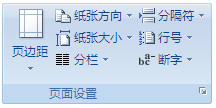
在同一文档中使用纵向和横向方向
1.选择要更改为纵向或横向的页或段落。
注释:如果选择将某页中的部分文本而非全部更改为纵向或横向,Word 将所选文本放在文本所在页上,而将周围的文本放在其他页上。
2.在“页面布局”选项卡上的“页面设置”组中,单击“页边距”。
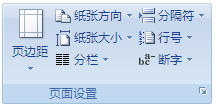
3.单击“自定义页边距”。
4.在“页边距”选项卡上,单击“纵向”或“横向”。
5.在“应用于”列表中,单击“所选文字”。
注释:Microsoft Word 自动在具有新页面方向的文字前后插入分节符。如果文档已分节,则可在节中单击(或选择多个节),然后只更改所选节的方向。















